Lightship SDKの設定
前提条件
Lightship ARを有効にしたUnityのプロジェクトが必要です。 詳細については、 ARプロジェクトの設定を参照してください。
Niantic Lightship SDK Settingsに移動するには、上部メニューバーからLightship > Settingsを選択します。
SDKステータスインジケータ
Settings(設定)ウィンドウの上部には、エディタでの開発、Androidデプロイメント、iOSデプロイメントでLightship SDKが有効になっているかどうかを示す3つのインジケータがあります。 プラグインが特定のプラットフォームで有効になっていない場合、対応するインジケータは、詳細を確認し、Lightship SDKを有効にすることができるプロジェクト検証ウィンドウにつながるボタンになります。

資格証明書
「APIキーの取得」ボタンは、ライトシップ・ウェブサイトの「プロジェクト」ページに直接リンクしています。 そこで、あなたのアカウントから既存のキーをコピーするか、無料で新しいキーを作成することができます。 Lightship Settingsのテキストフィールドを使用して、Lightship DeveloperアカウントからAPIキーを追加します。

UnityプロジェクトをビルドするにはAPIキーが必要です。 また、Lightship VPSなど、Unityエディタ内の特定の機能を使って開発する場合にも必要です。
フィーチャートグル
これらの設定により、プロジェクトで個々のLightship機能を有効または無効にできます。
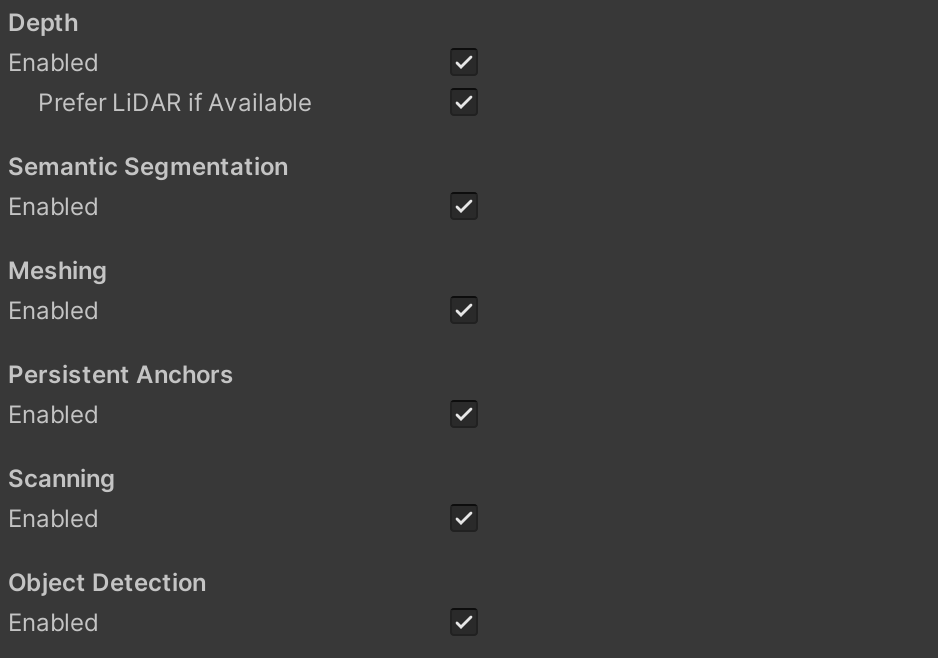
各機能の詳細については、それぞれのドキュメントのページを参照してください:
利用可能ならLiDARを優先
深度トグルを有効にすると、ARFoundation APIから返される深度情報は、Lightshipの深度予測アルゴリズムから得られます。 このオプションは、その情報を上書きし、モバイルデバイスのライダーセンサー(ある場合)から直接受信した深度データに置き換えます。
Playback プレイバック
このセクションには、Lightship Playback を設定するためのコントロールが含まれています。 この機能の詳細については、再生機能のページを参照してください。
開発中はプレイバックを使用し、デプロイ時にはライブカメラフィードを使用したい開発者のために、Lightshipは2つのプレイバック設定を提供します。1つはUnityエディタ用、もう1つは物理デバイス用です。
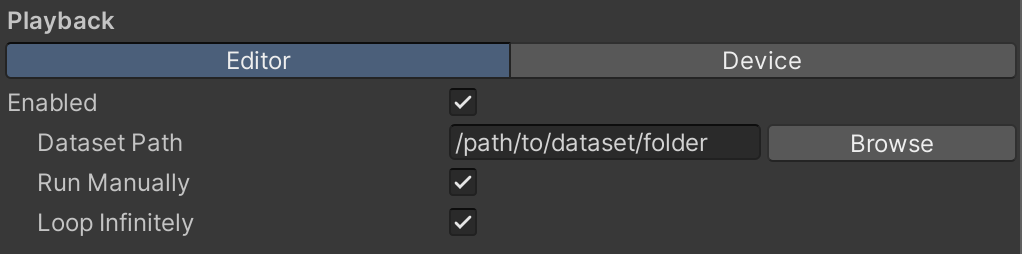
データセット・パス
参照ボタンを使用して、コンピュータ上のデータセットを選択します。 パスは、capture.jsonファイルを含むディレクトリでなければなりません。 Unityのプロジェクトフォルダ内だけでなく、ファイルシステムのどこにでも存在できます。
手動で実行
デバッグのためには、録画を1フレームずつステップスルーするのが便利な場合があります。 この設定を有効にすると、シミュレートされたカメラのフィードは、空白の画面で最初のフレームの前に開始されます。 そこからスペースバーを押して、録画を1フレームずつ進める。
デバイスでプレイバックを使用する場合は、スペースバーの代わりに2本指タップを使用してフレームをステップスルーしてください。
無限ループ
これを有効にすると、データセットが永遠にループするようになり、レコーディングより長いセッションが容易になる。 最後から最初への瞬間的なテレポートを防ぐため、録音は最初に到達するまで逆再生され、その後再び順方向に再生されます。
Logging
デバッグの目的で、Lightship SDK のログを可視化したい場合があります。 コンソールのノイズを防ぐため、これらの設定はWarn、Error、またはOffのままにしておくことをお勧めします。

ライトシップ・シミュレーション
設定ウィンドウの一番下のセクションは、Lightship Simulationが有効な場合にのみ関係します。 詳しくは、シミュレーション機能のページをご覧ください。
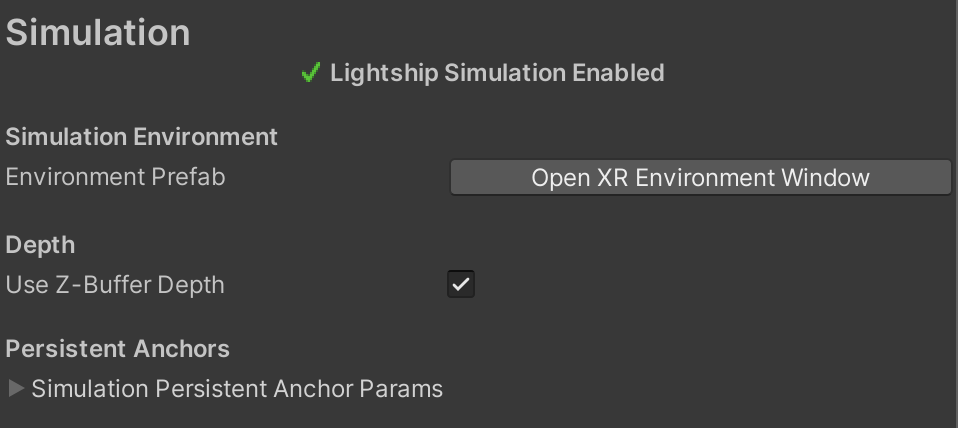
メインのSDKステータスインジケータと同様に、シミュレーション設定の最初のセクションは、Niantic Lightshipシミュレーションローダーが有効になっているかどうかを示します。 そうでない場合、インジケータはXRプラグイン管理ウィンドウにリンクし、そこでオンにすることができます。
ARDK 3.5では、シミュレーション環境の設定は、AR Foundation設定との整合性を保つため、シーンビューのXR Environmentオーバーレイに移動しました。 プレハブ・プロパティは、適切なビューに直接移動するボタンに変更されました。
Zバッファの深さ
Lightship Simulationを使用すると、シミュレートされたフレーム上ですべてのLightship予測アルゴリズムをリアルタイムで実行しながら、エディター内で開発を行うことができます。 しかし、深度予測はより単純な環境では精度が出ない可能性もあります。その場合、LiDAR搭載デバイスを活用してより忠実に挙動をエミュレートをお勧めします。 Z-Buffer Depthを有効にすると、シミュレートされたデバイスに対する環境内のオブジェクトの「真の」または「完全な」深度データを扱うことができます。
Persistent Anchors (永続的なアンカー)
VPSでLightship Simulationを使用する場合、Simulation Persistent Anchorsを使用すると、Lightship Persistent Anchorsシステムを所定の動作をするモック・システムに置き換えることができるため、開発が容易になります。
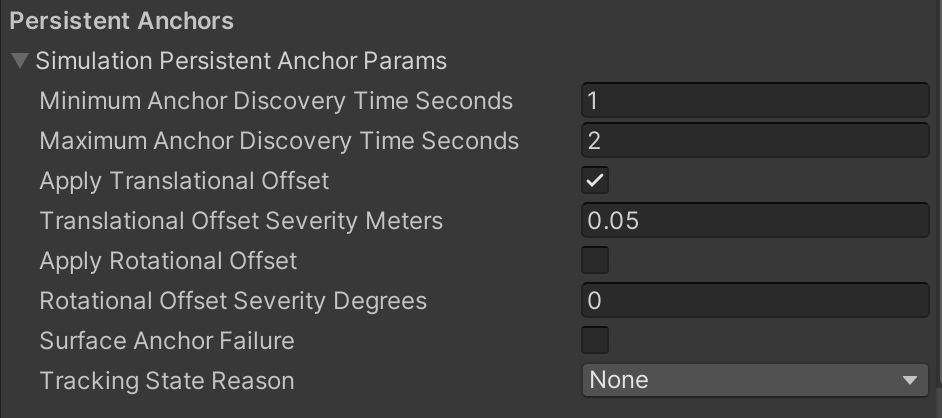
Simulation Perisistent Anchor Parametersを使用して、モックローカリゼーションの解決方法を指定します。 シミュレーションは、指定された時間内にローカライズしたり、ランダムなオフセットで追跡したり、実世界のシナリオをシミュレートするのに役立つ故障を表面化するように設定することができる。